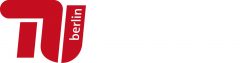Dank Corona-Virus sind viele im Homeoffice – und sollen Ihre privaten PCs und Notebooks auch für dienstliche Aufgaben nutzen.
Wir wollen Empfehlungen ausarbeiten, wie der Datenschutz auch unter diesen erschwerten Bedingungen sichergestellt werden kann. Dazu haben ein paar neue Geräte, u.a. ein 13-Zoll Notebook mit Windows 10 Home, das ich seit Montag in Betrieb nehme (nach 4 Tagen wird es langsam…). Meine Erfahrungen dokumentiere ich an dieser Stelle!
Zunächst ist mein Eindruck sehr positiv, es ist ein kompaktes leistungsfähiges Gerät, ein sogenanntes Convertible, das auch als Tablet nutzbar ist. Nach dem Einschalten kann ich es auch sofort nutzen – ein Kennwort ist für den vorinstallierten Administrator-Account nicht nötig. Immerhin ist es ein lokales Konto, das Gerät wurde also noch nicht mit einem Microsoft-Konto registriert und verbunden.
- Das ist somit der erste Schritt: in den Systemeinstellungen für den Administrator*innen-Account ein Passwort vergeben – bzw. erstmal danach suchen: unter Einstellungen > Konten > Anmeldeoptionen > Kennwort läßt sich das erledigen, ärgerlicherweise müssen 3 der typischen Sicherheitsfragen nach Haustier, Spitzname etc. beantwortet werden.
- Und, wie vielerorts empfohlen, richte ich eine*n zweite*n Standard-Benutzer*in für die tägliche Arbeit ein und dieses findet sich unter Einstellungen > Konten > Familie und andere Benutzer > [+] Diesem PC eine andere Person hinzufügen. Hierbei wird ein lokales Konto angelegt, die Registrierung mit einem Microsoft-Konto lässt sich hier vermeiden.
- Dann heisst es schauen, was alles so drin ist im Windows 10 Home Paket: Es sind viele Apps aus dem Microsoft Store vorinstalliert und startklar. Irgendwie fühlt es sich an wie ein neues Smartphone, das App-mäßig aus allen Nähten platzt. Aus Datenschutz-Sicht problematisch, aber ich kann ja löschen was mir nicht gefällt: von Amazon über Booking.com, Dropbox, LinkedIn, Xing, bis hin zu Spielen wie Candy Crush. Außerdem ist ein 1-Jahr-kostenlos-Abo von McAfee dabei. Erfreulich ist lediglich, das Facebook und Instagram fehlen, da gab es wohl Unstimmigkeiten. Dummerweise sind da auch etliche Apps, bei denen ich nicht weiß wofür sie gut sind und deshalb lasse ich sie zunächst lieber installiert, aber lieber wäre mir wenn nur drauf wäre was für den Betrieb notwendig ist. Nachinstallieren geht ja immer…
- Und zu guter Letzt: Die Datenschutz-Einstellungen, die sich bei Windows 10 über gefühlt 100 einzelne Seiten erstrecken. Erwartbar und trotzdem erschreckend: Hier ist zunächst alles aktiviert, was das System zur Verfügung hat, aber es lässt sich glücklicherweise vieles abschalten. Irgendwie erinnert auch der Bereich stark an die Logik bei den Mobiltelefonen, Windows 8 Smartphones lassen grüßen, Gott habe sie selig. Unter Einstellungen > Datenschutz > Allgemein deaktiviere ich die Nutzung der Werbe-ID und Verwandtes, bei Einstellungen > Datenschutz > Spracherkennung lässt sich Cortana (Microsofts Siri) außer Betrieb nehmen, die Telemetriedaten kann ich bei Einstellungen > Datenschutz >Diagnose und Feedback ein wenig beschränken (es ist nicht komplett abschaltbar). Und dann noch die Zugriffsberechtigungnen für die einzelnen installierten Apps unter Einstellungen > Datenschutz > App-Berechtigungen (Position, Kamera, Mikrofon etc.), da komme ich langsam vor lauter Nein-Sagen ins Schwitzen…
- Einen hab‘ ich noch: Ich will ja mit dem Gerät arbeiten, also müssen noch ein paar Software-Produkte installiert werden – diese heißen bei Windows 10 Desktop-Apps, um sie von den Apps aus dem Microsoft Store zu unterscheiden, anders als bei Apples MacOs, wo über den App Store (fast) alle Programme bezogen werden. Der wesentliche technische Unterschied zwischen Desktop-Apps und „einfachen“ Apps scheint zu sein das erstere weitgehenden Systemzugriff erhalten, der nur an einigen Stellen in den Einstellungen eingeschränkt werden kann (dazu sicher später mehr). Also was brauche ich den alles?
- den Mozilla Firefox als erstes, den wer will schon (allein) mit dem Nachfolger des vermaledeiten Internet Explores namens Edge im Internet unterwegs sein
- dann den Cisco-VPN-Client, der über das TU-Webseite geladen werden kann
- ebenso Sophos Antivirus (und Firewall),
- dann, schon etwas komplizierter, Office 2016 über die TU-pseudonomisierte Registrierung für Microsoft Office 365 Pro,
- den Passwortmanager KeypassXC,
- sicherheitshalber auch noch Mozilla Thunderbird (als Outlook-Alternative) und
- Libre Office, das ich nur bei den typiasche Kandidaten (Chip, Heise etc) fand, leider nicht auf einer Open Source Community-Seite.
- und das wars erstmal auch schon 🙂
Die Installation nahm dann doch einige Zeit in Anspruch, auch da es mit dem zweiten Account etwas umständlich(er) war als gedacht. Und ich zwischendurch auch am zweiten Computer (ein in die Jahre gekommener iMac) werkelte, dank Outlook Web Access konnte ich auch per E-Mail kommunizieren.